Para buscar dados do Access via Excel, vamos na aba Dados/Do Access conforme figura abaixo:
Ao clicar nesse ícone vamos escolher o banco de dados desejado.
Após selecionar o banco de dados, vamos escolher a consulta ou tabela que vamos importar os dados, conforme abaixo: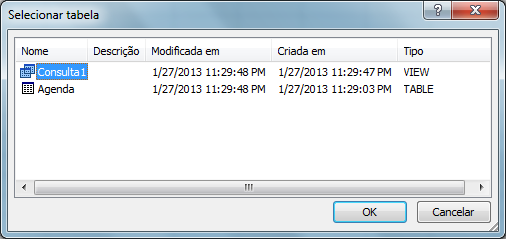
Escolhida a consulta ou tabela, a tela abaixo irá abrir:
A opção "Tabela" importará todos os dados no formato de uma tabela, conforme o access.
A opção "Relatório de Tabela Dinâmica" será igual uma tabela dinâmica normal do excel com as informações da tabela do Access. A vantagem dessa opção é que podemos selecionar apenas os campos desejados.
A opção "Relatório de Tabela Dinâmica e Gráfico Dinâmico" será igual a opção anterior com a adição de um gráfico.
Caso queria esse arquivo, favor enviar um email para atendimento@exceleaccess.com solicitando.
Obrigado pela visita!
www.exceleaccess.com
contato@exceleaccess.com
www.exceleaccess.com
www.exceleaccess.com
www.exceleaccess.com


